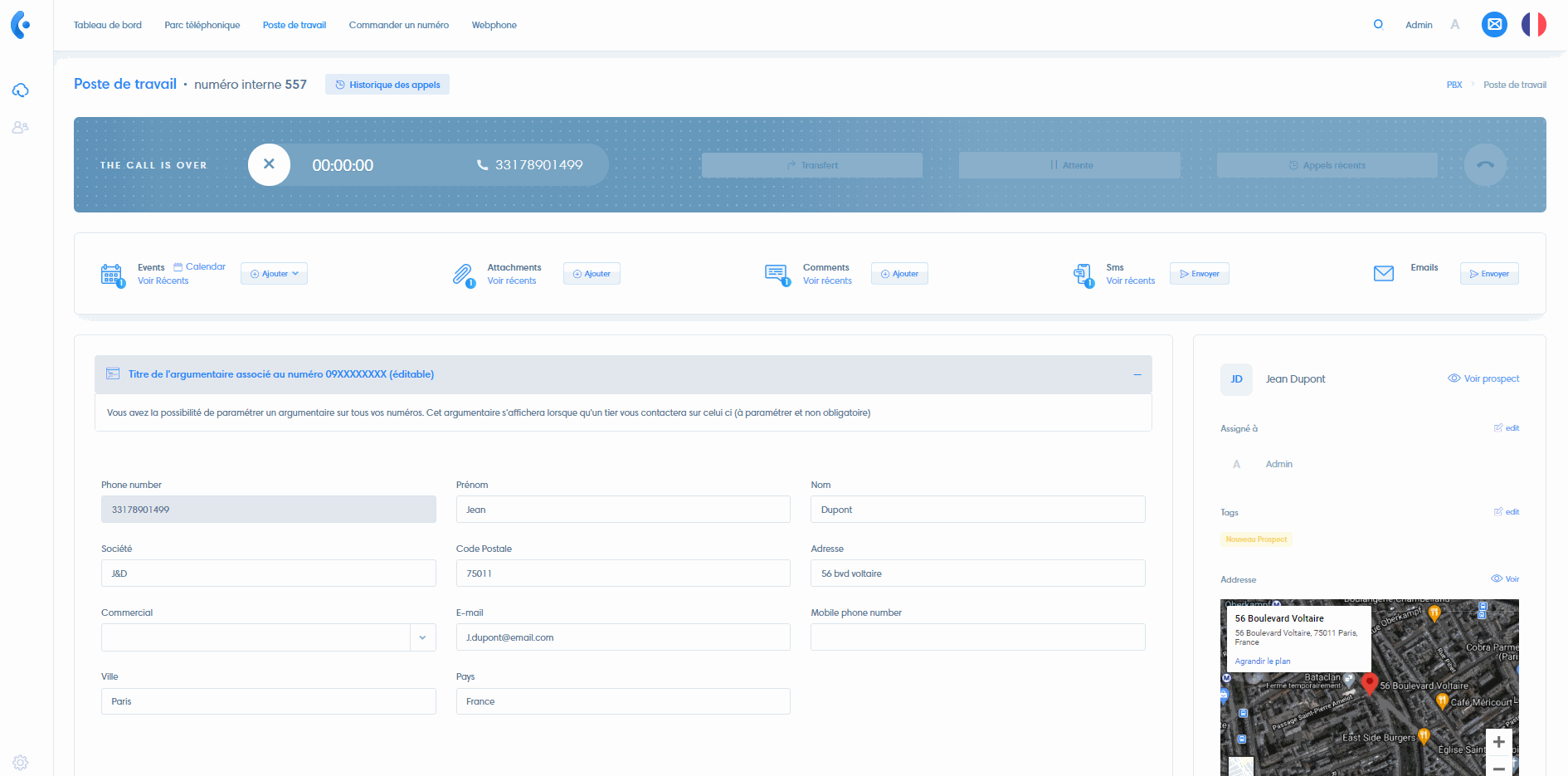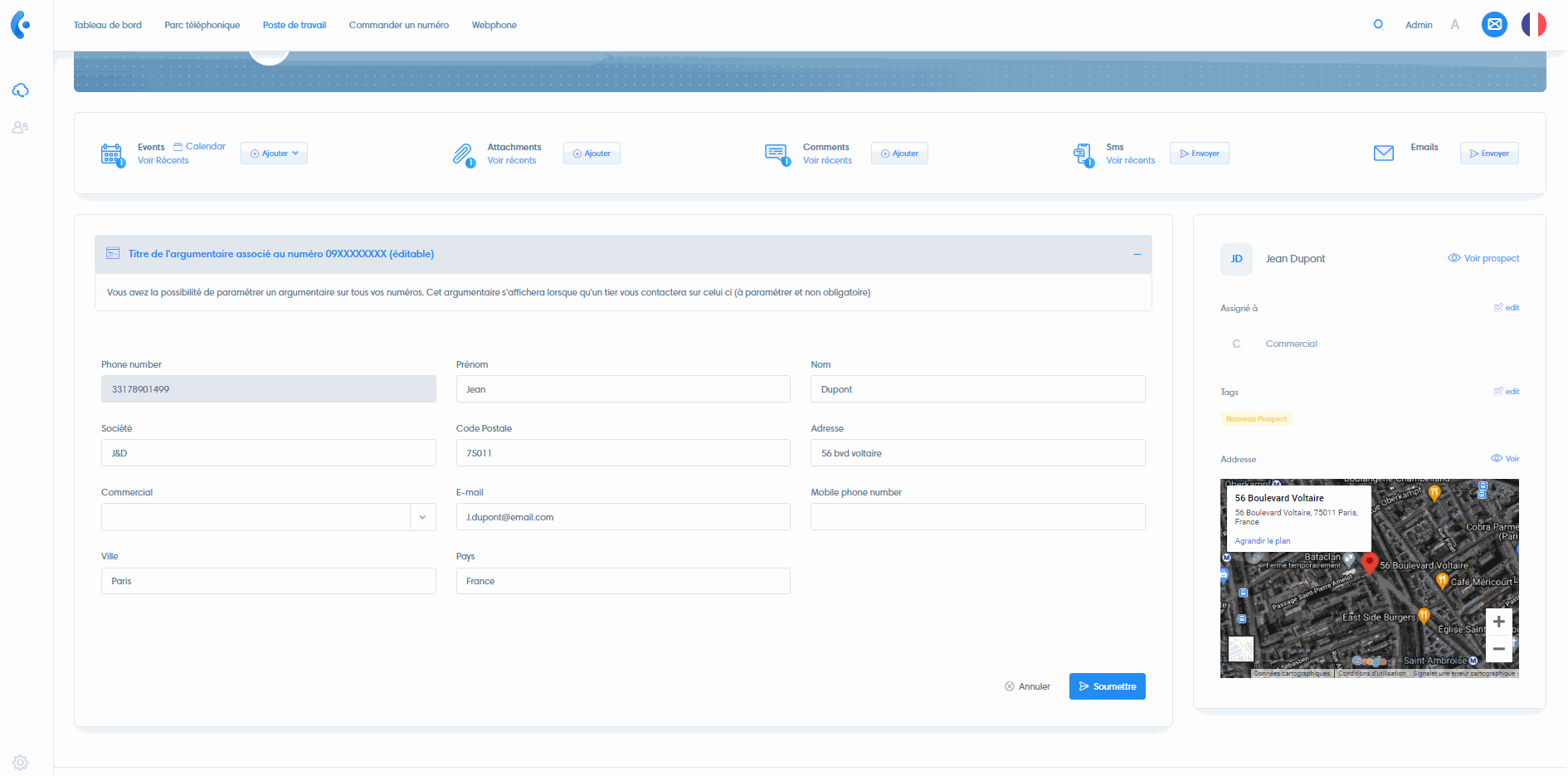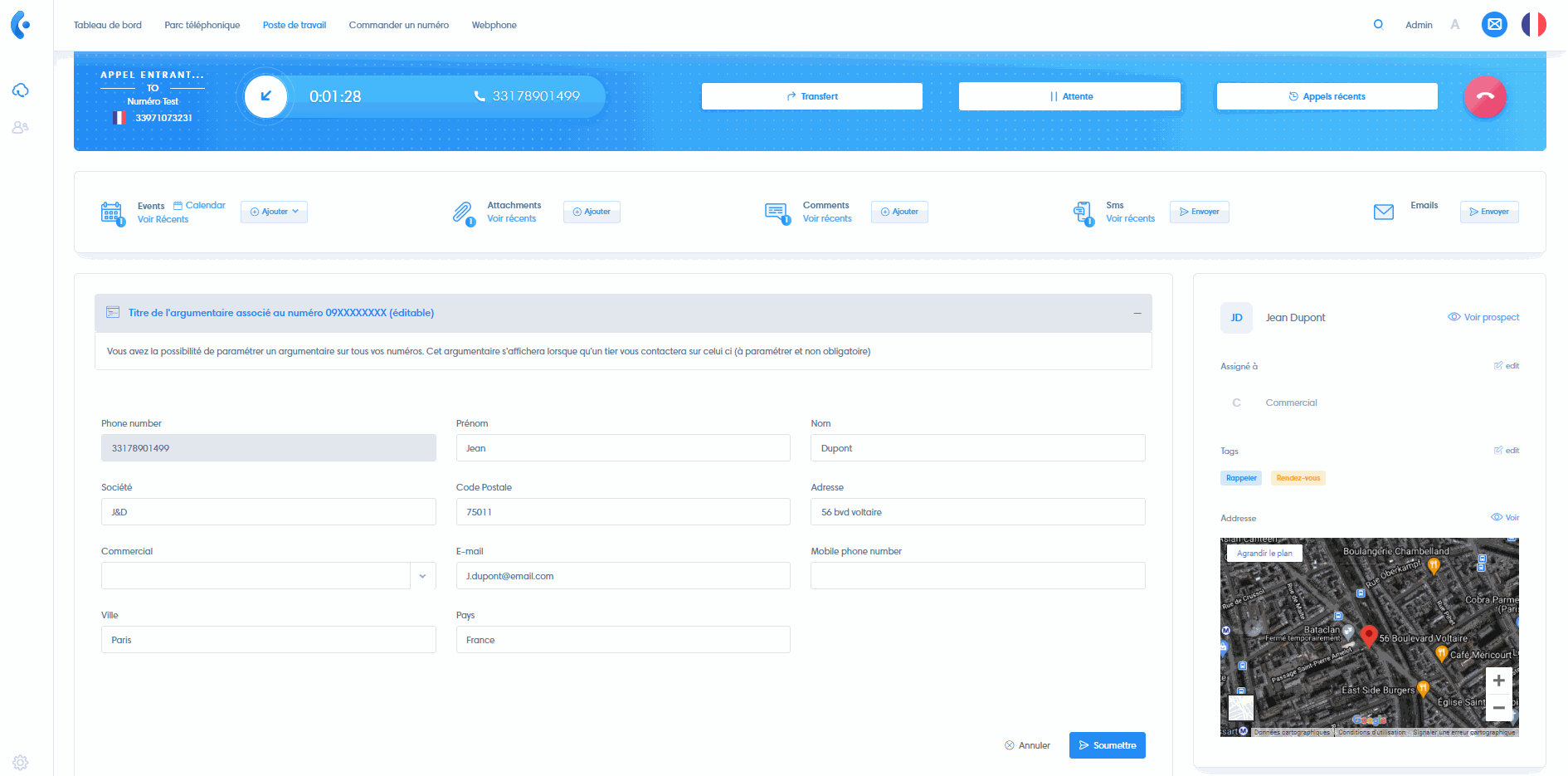Cette section est composée de plusieurs informations :
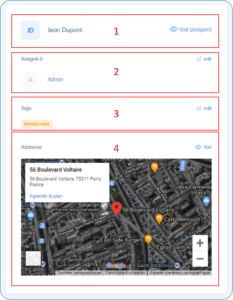
1. Fiche Prospect
Le Nom Prénom du prospect est affiché. En cliquant sur voir prospect vous pouvez accéder à sa fiche tel qu’elle est depuis le menu Lead.
2. Utilisateur assigné au prospect
Vous pouvez assigner un utilisateur à ce lead pendant la conversation. Il vous suffit de cliquer sur édit et de sélectionner l’utilisateur.
3. Tags prospect
Vous pouvez ajouter/éditer/supprimer des tags qui sont associé au prospect.
3. Google Maps
Si vous avez bien remplis les champs : adresse, ville, code postal, pays et que ces informations sont reconnue par Google Maps, alors l’adresse du prospect sera automatiquement affiché à cet emplacement. Vous avez également la possibilité de faire un zoom.
Naviguer dans les sections de Poste de Travail
Vue d’ensemble au poste de travail
- Visualiser l’activité de l’appel du panneau de l’agent
- Utiliser les widgets de bouton d’action
- Qualifier les informations du prospect
- Gérer la barre latérale d’action CRM (Vous êtes ici !)